光盘安装操作系统教程(巨详细)
- 格式:pdf
- 大小:1.81 MB
- 文档页数:20
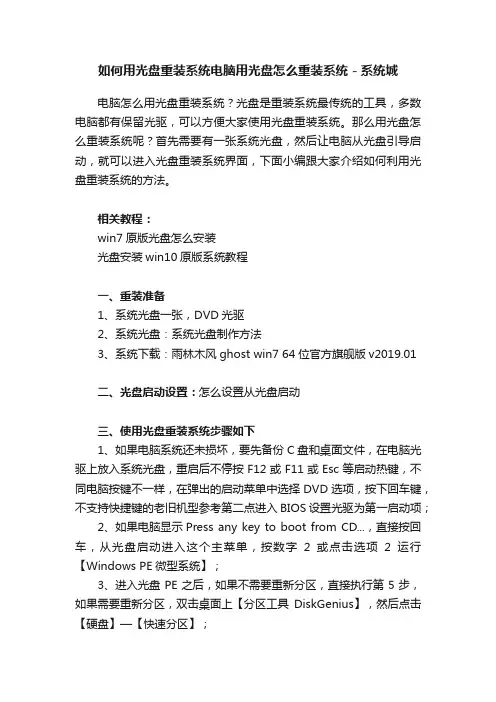
如何用光盘重装系统电脑用光盘怎么重装系统-系统城电脑怎么用光盘重装系统?光盘是重装系统最传统的工具,多数电脑都有保留光驱,可以方便大家使用光盘重装系统。
那么用光盘怎么重装系统呢?首先需要有一张系统光盘,然后让电脑从光盘引导启动,就可以进入光盘重装系统界面,下面小编跟大家介绍如何利用光盘重装系统的方法。
相关教程:win7原版光盘怎么安装光盘安装win10原版系统教程一、重装准备1、系统光盘一张,DVD光驱2、系统光盘:系统光盘制作方法3、系统下载:雨林木风ghost win7 64位官方旗舰版v2019.01二、光盘启动设置:怎么设置从光盘启动三、使用光盘重装系统步骤如下1、如果电脑系统还未损坏,要先备份C盘和桌面文件,在电脑光驱上放入系统光盘,重启后不停按F12或F11或Esc等启动热键,不同电脑按键不一样,在弹出的启动菜单中选择DVD选项,按下回车键,不支持快捷键的老旧机型参考第二点进入BIOS设置光驱为第一启动项;2、如果电脑显示Press any key to boot from CD...,直接按回车,从光盘启动进入这个主菜单,按数字2或点击选项2运行【Windows PE微型系统】;3、进入光盘PE之后,如果不需要重新分区,直接执行第5步,如果需要重新分区,双击桌面上【分区工具DiskGenius】,然后点击【硬盘】—【快速分区】;4、弹出这个窗口,设置分区数目和大小,系统盘一般建议50G以上,点击确定执行分区操作;5、完成分区后,双击【自动恢复win7到C盘】,弹出这个提示框,直接点击确定执行;6、进入到这个界面,执行win7系统还原到C盘的操作,等待进度条执行完成,该过程需要5分钟左右;7、完成解压后,电脑会自动重启,重启时取出系统光盘,重启后执行重装系统以及系统配置过程;8、光盘重装系统过程中会有多次的重启,最后重启进入全新系统桌面后,系统就重装好了。
以上就是电脑怎么用光盘重装系统的过程,在有系统光盘的前提下,设置电脑从光盘启动,就可以利用光盘重装系统。
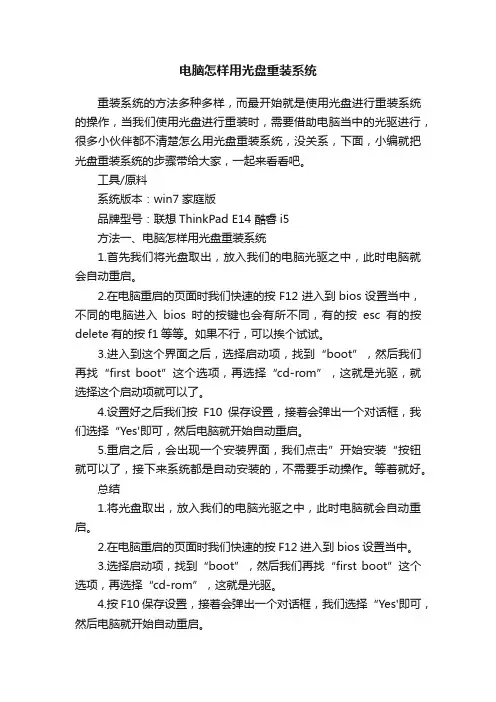
电脑怎样用光盘重装系统重装系统的方法多种多样,而最开始就是使用光盘进行重装系统的操作,当我们使用光盘进行重装时,需要借助电脑当中的光驱进行,很多小伙伴都不清楚怎么用光盘重装系统,没关系,下面,小编就把光盘重装系统的步骤带给大家,一起来看看吧。
工具/原料系统版本:win7家庭版品牌型号:联想ThinkPad E14 酷睿i5方法一、电脑怎样用光盘重装系统1.首先我们将光盘取出,放入我们的电脑光驱之中,此时电脑就会自动重启。
2.在电脑重启的页面时我们快速的按F12进入到bios设置当中,不同的电脑进入bios时的按键也会有所不同,有的按esc有的按delete有的按f1等等。
如果不行,可以挨个试试。
3.进入到这个界面之后,选择启动项,找到“boot”,然后我们再找“first boot”这个选项,再选择“cd-rom”,这就是光驱,就选择这个启动项就可以了。
4.设置好之后我们按F10保存设置,接着会弹出一个对话框,我们选择“Yes'即可,然后电脑就开始自动重启。
5.重启之后,会出现一个安装界面,我们点击”开始安装“按钮就可以了,接下来系统都是自动安装的,不需要手动操作。
等着就好。
总结1.将光盘取出,放入我们的电脑光驱之中,此时电脑就会自动重启。
2.在电脑重启的页面时我们快速的按F12进入到bios设置当中。
3.选择启动项,找到“boot”,然后我们再找“first boot”这个选项,再选择“cd-rom”,这就是光驱。
4.按F10保存设置,接着会弹出一个对话框,我们选择“Yes'即可,然后电脑就开始自动重启。
5.重启之后,会出现一个安装界面,我们点击“开始安装”。
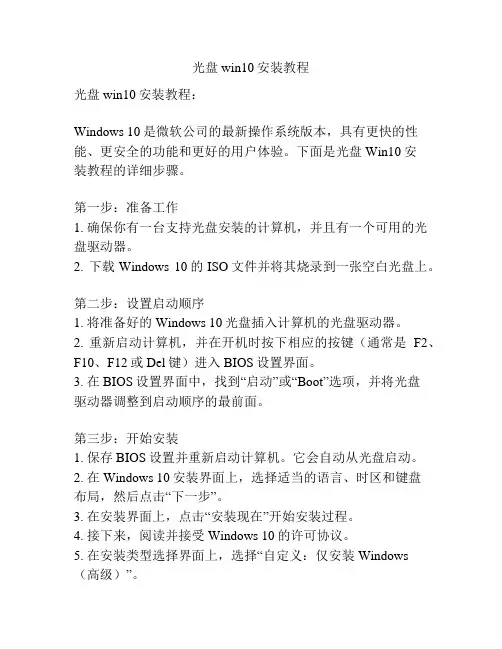
光盘win10安装教程光盘win10安装教程:Windows 10是微软公司的最新操作系统版本,具有更快的性能、更安全的功能和更好的用户体验。
下面是光盘Win10安装教程的详细步骤。
第一步:准备工作1. 确保你有一台支持光盘安装的计算机,并且有一个可用的光盘驱动器。
2. 下载Windows 10的ISO文件并将其烧录到一张空白光盘上。
第二步:设置启动顺序1. 将准备好的Windows 10光盘插入计算机的光盘驱动器。
2. 重新启动计算机,并在开机时按下相应的按键(通常是F2、F10、F12或Del键)进入BIOS设置界面。
3. 在BIOS设置界面中,找到“启动”或“Boot”选项,并将光盘驱动器调整到启动顺序的最前面。
第三步:开始安装1. 保存BIOS设置并重新启动计算机。
它会自动从光盘启动。
2. 在Windows 10安装界面上,选择适当的语言、时区和键盘布局,然后点击“下一步”。
3. 在安装界面上,点击“安装现在”开始安装过程。
4. 接下来,阅读并接受Windows 10的许可协议。
5. 在安装类型选择界面上,选择“自定义:仅安装Windows(高级)”。
6. 磁盘分区界面上,选择你要安装Windows 10的磁盘,并点击“下一步”。
如果你想对磁盘进行更详细的设置,可以点击“新建”或“删除”分区。
7. Windows 10将开始安装程序,并自动重启计算机。
第四步:设置Windows 101. 在重新启动后,按照提示设置Windows 10的基本选项,如语言、时区、电脑名称、密码等。
2. 选择适当的隐私设置,并根据需要选择是否使用微软账户登录。
3. 等待Windows 10完成所有必要的设置和更新。
至此,你已经成功地通过光盘安装了Windows 10操作系统。
现在可以享受Windows 10的新功能和改进了!记得备份你的重要文件,以免数据丢失。
希望这个光盘Win10安装教程能对你有所帮助!。
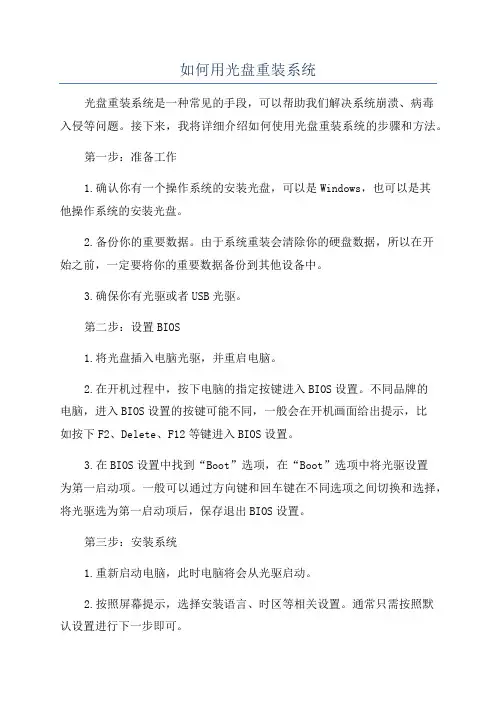
如何用光盘重装系统光盘重装系统是一种常见的手段,可以帮助我们解决系统崩溃、病毒入侵等问题。
接下来,我将详细介绍如何使用光盘重装系统的步骤和方法。
第一步:准备工作1.确认你有一个操作系统的安装光盘,可以是Windows,也可以是其他操作系统的安装光盘。
2.备份你的重要数据。
由于系统重装会清除你的硬盘数据,所以在开始之前,一定要将你的重要数据备份到其他设备中。
3.确保你有光驱或者USB光驱。
第二步:设置BIOS1.将光盘插入电脑光驱,并重启电脑。
2.在开机过程中,按下电脑的指定按键进入BIOS设置。
不同品牌的电脑,进入BIOS设置的按键可能不同,一般会在开机画面给出提示,比如按下F2、Delete、F12等键进入BIOS设置。
3.在BIOS设置中找到“Boot”选项,在“Boot”选项中将光驱设置为第一启动项。
一般可以通过方向键和回车键在不同选项之间切换和选择,将光驱选为第一启动项后,保存退出BIOS设置。
第三步:安装系统1.重新启动电脑,此时电脑将会从光驱启动。
2.按照屏幕提示,选择安装语言、时区等相关设置。
通常只需按照默认设置进行下一步即可。
3.在安装类型选择界面,选择“自定义安装”或者“高级安装”,这样可以对你的硬盘进行重新分区。
如果你不需要重新分区,也可以选择“快速安装”。
不过,重新分区可以帮助你更好地管理硬盘空间。
4.选择你想要安装系统的硬盘,并进行分区设置。
你可以在分区设置界面中添加、删除、调整已有分区,并设置系统安装目录。
根据实际需要进行设置。
第四步:等待安装完成1.在安装设置完成后,点击“下一步”或者“开始安装”按钮。
系统将开始从光盘上的镜像文件复制文件到硬盘上,并进行相关设置和配置。
2.在整个安装过程中,电脑将会多次自动重启,这是正常现象,不用担心。
只要保持耐心,等待安装完成即可。
3.安装完成后,电脑会自动重启。
此时,你可以设置你的电脑的用户名、密码等信息,然后进入你安装的新系统。
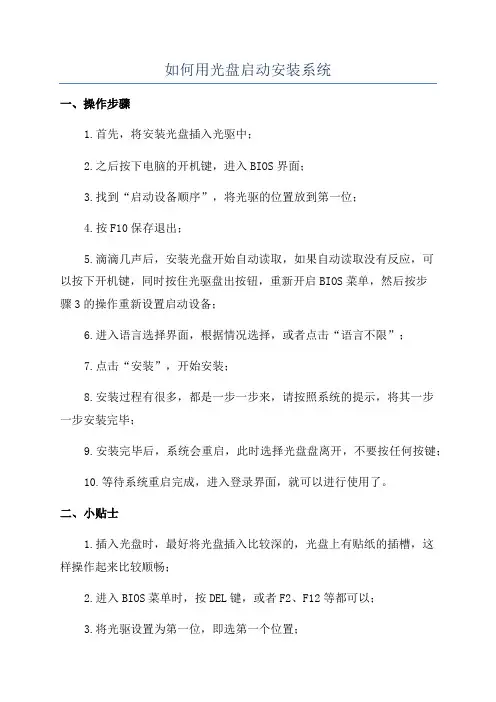
如何用光盘启动安装系统
一、操作步骤
1.首先,将安装光盘插入光驱中;
2.之后按下电脑的开机键,进入BIOS界面;
3.找到“启动设备顺序”,将光驱的位置放到第一位;
4.按F10保存退出;
5.滴滴几声后,安装光盘开始自动读取,如果自动读取没有反应,可
以按下开机键,同时按住光驱盘出按钮,重新开启BIOS菜单,然后按步
骤3的操作重新设置启动设备;
6.进入语言选择界面,根据情况选择,或者点击“语言不限”;
7.点击“安装”,开始安装;
8.安装过程有很多,都是一步一步来,请按照系统的提示,将其一步
一步安装完毕;
9.安装完毕后,系统会重启,此时选择光盘盘离开,不要按任何按键;
10.等待系统重启完成,进入登录界面,就可以进行使用了。
二、小贴士
1.插入光盘时,最好将光盘插入比较深的,光盘上有贴纸的插槽,这
样操作起来比较顺畅;
2.进入BIOS菜单时,按DEL键,或者F2、F12等都可以;
3.将光驱设置为第一位,即选第一个位置;
4.光盘安装完毕后,要及时将光盘取出,防止光盘出现损坏;
5.如果提示光盘中有异常内容,尝试重新插拔几次,或者使用其他光盘,再进行安装;
6.光盘安装完毕后,可以在安装文件中。
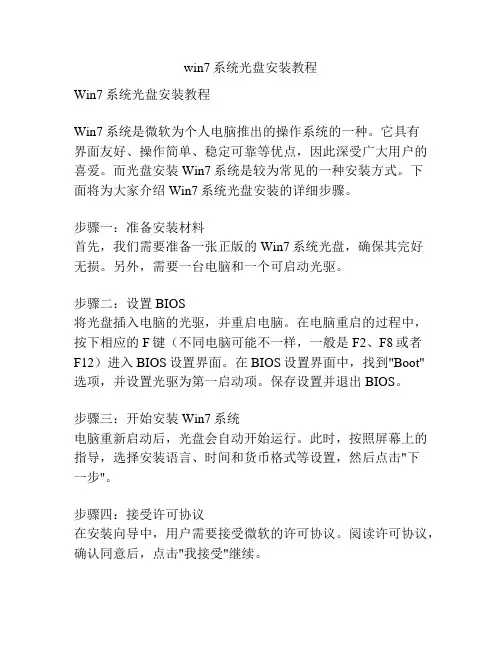
win7系统光盘安装教程Win7系统光盘安装教程Win7系统是微软为个人电脑推出的操作系统的一种。
它具有界面友好、操作简单、稳定可靠等优点,因此深受广大用户的喜爱。
而光盘安装Win7系统是较为常见的一种安装方式。
下面将为大家介绍Win7系统光盘安装的详细步骤。
步骤一:准备安装材料首先,我们需要准备一张正版的Win7系统光盘,确保其完好无损。
另外,需要一台电脑和一个可启动光驱。
步骤二:设置BIOS将光盘插入电脑的光驱,并重启电脑。
在电脑重启的过程中,按下相应的F键(不同电脑可能不一样,一般是F2、F8或者F12)进入BIOS设置界面。
在BIOS设置界面中,找到"Boot"选项,并设置光驱为第一启动项。
保存设置并退出BIOS。
步骤三:开始安装Win7系统电脑重新启动后,光盘会自动开始运行。
此时,按照屏幕上的指导,选择安装语言、时间和货币格式等设置,然后点击"下一步"。
步骤四:接受许可协议在安装向导中,用户需要接受微软的许可协议。
阅读许可协议,确认同意后,点击"我接受"继续。
步骤五:选择安装类型接下来,用户需要选择安装类型。
如果之前未在电脑上安装过其他操作系统,推荐选择"Custom(advanced)",然后点击"下一步"。
步骤六:选择安装位置在安装的下一个界面中,用户需要选择安装Win7系统的位置。
如果电脑上只有一个磁盘,直接点击"下一步"即可。
如果有多个磁盘,用户还可以根据需要进行分区操作。
选择好安装位置后,点击"下一步"。
步骤七:等待安装点击"下一步"后,系统会开始进行安装过程。
这个过程需要一段时间,这需要耐心等待。
步骤八:选择用户名和密码安装过程中,用户需要选择一个用户名和密码,该用户名将被用于登录系统。
请根据个人需求填写相应信息,然后点击"下一步"。
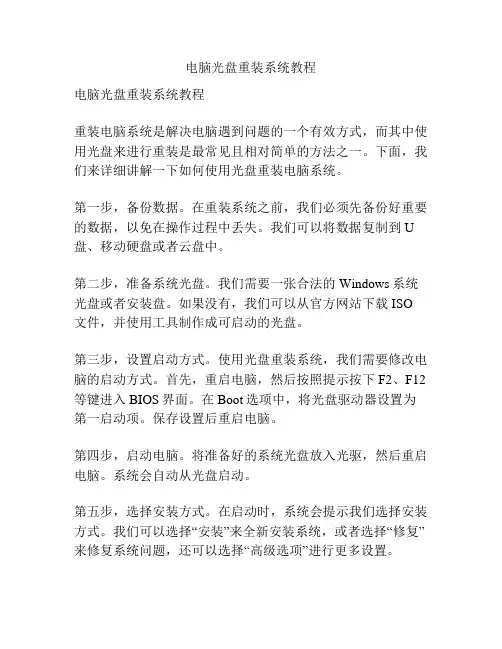
电脑光盘重装系统教程电脑光盘重装系统教程重装电脑系统是解决电脑遇到问题的一个有效方式,而其中使用光盘来进行重装是最常见且相对简单的方法之一。
下面,我们来详细讲解一下如何使用光盘重装电脑系统。
第一步,备份数据。
在重装系统之前,我们必须先备份好重要的数据,以免在操作过程中丢失。
我们可以将数据复制到U 盘、移动硬盘或者云盘中。
第二步,准备系统光盘。
我们需要一张合法的Windows系统光盘或者安装盘。
如果没有,我们可以从官方网站下载ISO文件,并使用工具制作成可启动的光盘。
第三步,设置启动方式。
使用光盘重装系统,我们需要修改电脑的启动方式。
首先,重启电脑,然后按照提示按下F2、F12等键进入BIOS界面。
在Boot选项中,将光盘驱动器设置为第一启动项。
保存设置后重启电脑。
第四步,启动电脑。
将准备好的系统光盘放入光驱,然后重启电脑。
系统会自动从光盘启动。
第五步,选择安装方式。
在启动时,系统会提示我们选择安装方式。
我们可以选择“安装”来全新安装系统,或者选择“修复”来修复系统问题,还可以选择“高级选项”进行更多设置。
第六步,安装过程。
根据系统安装向导的提示,我们需要选择系统安装的分区、磁盘格式、用户名和密码等信息。
一般来说,我们可以选择默认设置,也可以根据自己的需求进行相应的调整。
第七步,等待安装。
系统安装过程需要一定时间,我们需要耐心等待。
在安装过程中,电脑会多次重启。
第八步,驱动和软件安装。
系统安装完成后,我们需要安装相应的驱动程序和软件。
驱动程序可以从官方网站下载,而常用软件可以根据需求选择安装。
第九步,数据恢复。
在电脑重装系统后,我们可以将之前备份的数据复制回电脑。
确保数据完好无损后,我们就可以正常使用电脑了。
总结一下,使用光盘重装电脑系统是一种常见且相对简单的方法。
只需准备好系统光盘,设置启动方式,并按照安装向导的提示进行操作,就可以顺利地重装系统。
重装完成后,还需安装相应的驱动程序和软件,并恢复备份的数据,才能正常使用电脑。
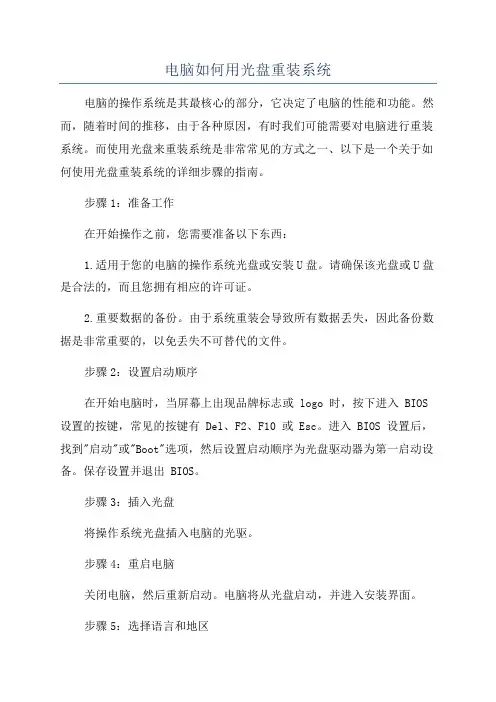
电脑如何用光盘重装系统电脑的操作系统是其最核心的部分,它决定了电脑的性能和功能。
然而,随着时间的推移,由于各种原因,有时我们可能需要对电脑进行重装系统。
而使用光盘来重装系统是非常常见的方式之一、以下是一个关于如何使用光盘重装系统的详细步骤的指南。
步骤1:准备工作在开始操作之前,您需要准备以下东西:1.适用于您的电脑的操作系统光盘或安装U盘。
请确保该光盘或U盘是合法的,而且您拥有相应的许可证。
2.重要数据的备份。
由于系统重装会导致所有数据丢失,因此备份数据是非常重要的,以免丢失不可替代的文件。
步骤2:设置启动顺序在开始电脑时,当屏幕上出现品牌标志或 logo 时,按下进入 BIOS 设置的按键,常见的按键有 Del、F2、F10 或 Esc。
进入 BIOS 设置后,找到"启动"或"Boot"选项,然后设置启动顺序为光盘驱动器为第一启动设备。
保存设置并退出 BIOS。
步骤3:插入光盘将操作系统光盘插入电脑的光驱。
步骤4:重启电脑关闭电脑,然后重新启动。
电脑将从光盘启动,并进入安装界面。
步骤5:选择语言和地区在安装界面上,您将被要求选择您想要使用的语言和地区。
选择适合自己的选项,并点击"下一步"。
步骤6:向导安装向导安装将帮助您创建新的分区、格式化硬盘以及安装操作系统。
根据向导的指示进行操作。
步骤7:输入产品密钥在一些系统中,您可能需要输入产品密钥以完成安装。
输入正确的密钥后,点击"下一步"。
步骤8:选择安装类型根据个人需求和情况,选择"自定义"或"快速"安装类型。
自定义安装类型将允许您更灵活地选择安装方式,而快速安装类型将进行自动安装,无需您进行更多设置。
步骤9:等待安装系统开始安装后,您需要等待安装程序完成所有的操作。
这个过程可能需要一些时间,取决于您的电脑性能和操作系统的大小。
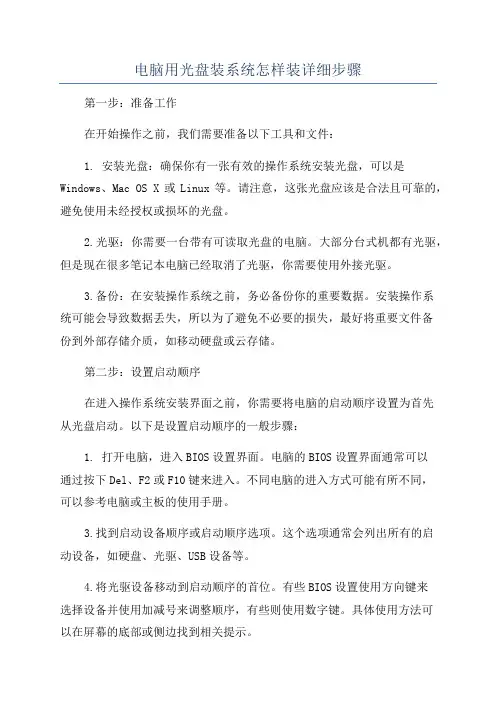
电脑用光盘装系统怎样装详细步骤第一步:准备工作在开始操作之前,我们需要准备以下工具和文件:1. 安装光盘:确保你有一张有效的操作系统安装光盘,可以是Windows、Mac OS X或Linux等。
请注意,这张光盘应该是合法且可靠的,避免使用未经授权或损坏的光盘。
2.光驱:你需要一台带有可读取光盘的电脑。
大部分台式机都有光驱,但是现在很多笔记本电脑已经取消了光驱,你需要使用外接光驱。
3.备份:在安装操作系统之前,务必备份你的重要数据。
安装操作系统可能会导致数据丢失,所以为了避免不必要的损失,最好将重要文件备份到外部存储介质,如移动硬盘或云存储。
第二步:设置启动顺序在进入操作系统安装界面之前,你需要将电脑的启动顺序设置为首先从光盘启动。
以下是设置启动顺序的一般步骤:1. 打开电脑,进入BIOS设置界面。
电脑的BIOS设置界面通常可以通过按下Del、F2或F10键来进入。
不同电脑的进入方式可能有所不同,可以参考电脑或主板的使用手册。
3.找到启动设备顺序或启动顺序选项。
这个选项通常会列出所有的启动设备,如硬盘、光驱、USB设备等。
4.将光驱设备移动到启动顺序的首位。
有些BIOS设置使用方向键来选择设备并使用加减号来调整顺序,有些则使用数字键。
具体使用方法可以在屏幕的底部或侧边找到相关提示。
5.保存设置并退出BIOS界面。
保存设置时,BIOS界面可能会要求你确认更改,通常会显示一个键或选项进行确认。
按照屏幕提示操作,保存设置后退出BIOS界面。
第三步:从光盘启动电脑完成了设置启动顺序后,现在你可以将安装光盘放入光驱,并重新启动电脑。
以下是具体步骤:1.关机并将安装光盘放入光驱。
如果你使用的是外接光驱,需要连接USB线缆并将光盘放入光驱出口。
2. 开机并按下电源按钮。
在电脑重新启动时,屏幕上将会显示出相关提示信息,提示你按任意键启动光盘。
快速地按下任何键(如空格键或Enter键)来启动光盘。
3.等待加载安装介质。
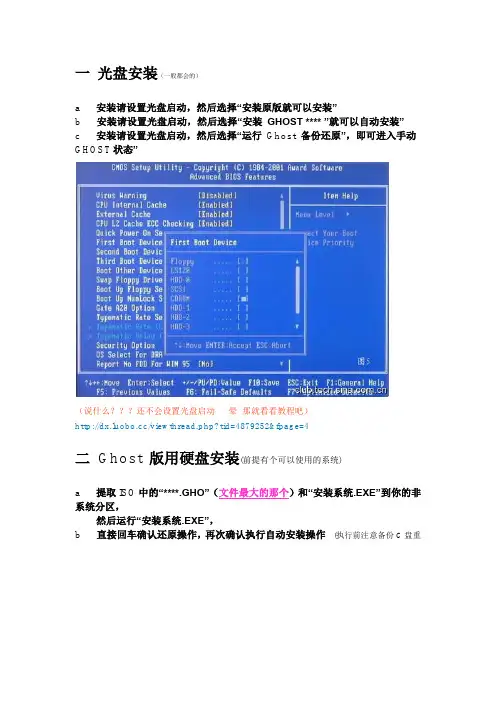
一光盘安装(一般都会的)a 安装请设置光盘启动,然后选择“安装原版就可以安装”b 安装请设置光盘启动,然后选择“安装GHOST **** ”就可以自动安装”c 安装请设置光盘启动,然后选择“运行Ghost 备份还原”,即可进入手动GHOST状态”(说什么???还不会设置光盘启动晕那就看看教程吧)/viewthread.php?tid=4879252&fpage=4二 Ghost 版用硬盘安装(前提有个可以使用的系统)a 提取ISO中的“****.GHO”(文件最大的那个)和“安装系统.EXE”到你的非系统分区,然后运行“安装系统.EXE”,b 直接回车确认还原操作,再次确认执行自动安装操作 (执行前注意备份C盘重要资料)三原版和安装版用硬盘安装(前提有个可以使用的系统)a 下载并解压安装光盘的iso到非系统盘D:\(用光盘的不用)b 解压附件里面的winnt.32.bat到D:\(用光盘的不用好多的有自带硬盘安装器)c 安装PE系统后重启进入pe系统格式化你要安装的盘C:\ 建议用ntfs快速格式化(用光盘的直接在引导界面安装PE系统后重启进入pe 系统格式化你要安装的盘建议用ntfs 快速格式化注意:要先在BIOS里改为光盘启动后才有引导界面)d 进D:\目录运行winnt32.bat 然后点击全新安装程序就开始复制文件(用光盘的不用)e 复制结束后(自动重启失效)手动重启机器这步千万别漏了(用光盘的直接在引导界面安装系统)注意:安装VISTA系统要PE 有相应的补丁(附件有VISTA补丁)支持才可以!安装WIN7系统二楼提供了个支持windows7安装的PE .f 系统会自动进入你熟悉的安装界面这时,你就可以去抽根烟或者和老婆玩一会,回来就已经进入新系统桌面了(说明一下:多数论坛安装版都自带引导并格式化C盘安装即硬盘安装器,原版和有些版本却没有.)。
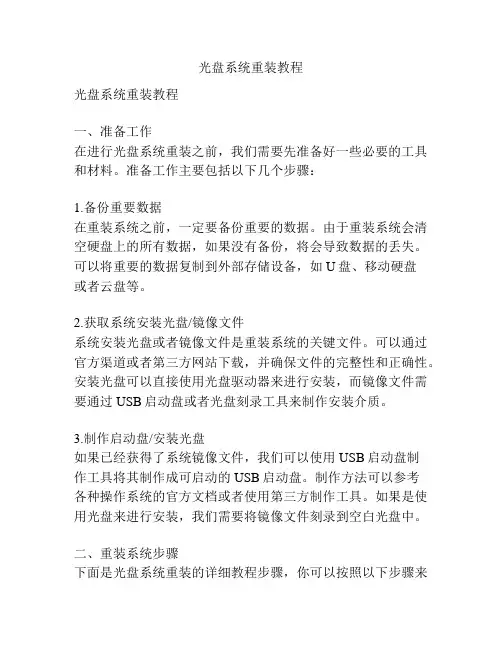
光盘系统重装教程光盘系统重装教程一、准备工作在进行光盘系统重装之前,我们需要先准备好一些必要的工具和材料。
准备工作主要包括以下几个步骤:1.备份重要数据在重装系统之前,一定要备份重要的数据。
由于重装系统会清空硬盘上的所有数据,如果没有备份,将会导致数据的丢失。
可以将重要的数据复制到外部存储设备,如U盘、移动硬盘或者云盘等。
2.获取系统安装光盘/镜像文件系统安装光盘或者镜像文件是重装系统的关键文件。
可以通过官方渠道或者第三方网站下载,并确保文件的完整性和正确性。
安装光盘可以直接使用光盘驱动器来进行安装,而镜像文件需要通过USB启动盘或者光盘刻录工具来制作安装介质。
3.制作启动盘/安装光盘如果已经获得了系统镜像文件,我们可以使用USB启动盘制作工具将其制作成可启动的USB启动盘。
制作方法可以参考各种操作系统的官方文档或者使用第三方制作工具。
如果是使用光盘来进行安装,我们需要将镜像文件刻录到空白光盘中。
二、重装系统步骤下面是光盘系统重装的详细教程步骤,你可以按照以下步骤来操作:1.打开计算机首先,确认计算机已经关闭,并插入制作好的系统启动盘/安装光盘。
然后,按下计算机开机按钮打开计算机。
2.进入BIOS设置开机后,计算机会自动启动系统安装程序。
在启动过程中,往往会有提示按下特定的键来进入BIOS设置界面。
根据系统提示,按下对应的键进入BIOS设置。
3.修改启动选项在BIOS设置界面中,找到“Boot”或者“启动”选项,然后调整启动顺序,确保光盘驱动器(或者USB启动盘)位于硬盘之前。
4.保存修改并退出修改完启动选项之后,按照界面上的提示,选择“Save and Exit”或者“保存并退出”选项,然后确认保存修改并退出BIOS设置。
5.重启计算机计算机重启后,在启动过程中,在屏幕上会显示“按任意键启动光盘”或者“按任意键进入安装程序”的提示信息。
按下任意键进入系统安装程序。
6.选择安装选项在系统安装程序中,会有不同的安装选项。
光盘安装系统步骤光盘安装系统步骤利用光盘重装系统方法一先下载win7系统的iso文件到本地硬盘;准备一张空的DVD、CD光盘,然后刻录Win7(ios的文件格式)到你光盘上;用大一点的U盘、移动硬盘把旧系统里面的'重要文件备份;(如果全盘格式化,这一步忽略)把刻录好的win7系统盘放入需要重新安装操作系统的光盘驱动器里并启动计算机;启动过程中按del键进入BIOS设置CD-ROM引导,或者启动过程中按F12键直接选择CD-ROM启动;出现Windows 7 安装界面,首先依次选择为中文(简体),中文(简体,中国),中文(简体)-美式键盘,选择好了点击下一步,然后点击“现在安装”;安装程序启动过程中会出现安装协议,把接受许可条款的勾选中;一直下一步,直到出现分区的界面,这里选择第一个分区,类型为系统,再点击下一步(再这之前可以格式的第一个分区,在驱动器选项(高级)(A)那里);分区完成以后等待一会,过一会提醒安装程序正在启动服务,再提醒重新启动您的计算机后安装过程将继续,这里是全自动的;再次重新启动以后取出安装光盘,会自动检测用硬盘引导进入系统,这里出现正在启动Windows画面,安装程序正在检查视频性能,再看到让设置计算机名称这里输入PC名字(随便取个名字),在点击下一步,密码界面跳过,不要输入,紧接着画面转到输入密钥,如果是正版那就填写,如果不是,就不要填写,后期使用激活工具就可以了电脑重装win7系统方法二:u盘安装win7系统方法1、将U盘启动盘插入USB接口,重启出现开机画面时快速按F8键,进入启动选择项。
2、在启动选择项窗口中,选择以USB/USB HDD/U盘名称开头对应的启动项,选择后按回车键确认,如图所示:3、进入u启动主菜单界面,选择【02】运行U启动Win8PE防蓝屏版(新电脑),按回车键执行,如图所示:4、进入到U启动Win8PE系统后,映像文件路径可以选择win7旗舰版,并选择安装到C盘,点击确定,如图所示:5、系统镜像释放过程中,电脑设置成“完成后重启”,释放完毕后会自动重启进入安装界面。
怎样用光盘装一系统教程使用光盘装系统是一种常见的安装操作系统的方式。
以下是一个详细的教程,介绍了如何使用光盘安装系统,并附带一些注意事项和常见问题的解决方案。
第一步:准备所需材料在开始之前,请确保您已经准备好以下材料:1. 一台计算机或笔记本电脑,该计算机支持使用光盘启动。
2. 一张可刻录光盘的空白光盘。
3. 您想要安装的操作系统的安装光盘或镜像文件。
4. 一个功能齐全的光盘刻录软件。
第二步:刻录光盘1. 将空白光盘插入您的计算机的光驱。
2. 打开您的光盘刻录软件,并选择“刻录映像”或类似选项。
3. 在弹出的对话框中,选择您之前下载的操作系统镜像文件,并点击“刻录”按钮。
4. 等待光盘刻录过程完成。
这个过程可能需要几分钟到几十分钟的时间,具体取决于您的计算机和光盘刻录速度。
第三步:插入光盘并启动计算机1. 将刚刚刻录好的光盘插入您的计算机的光驱。
2. 关闭您的计算机,并按下电源按钮来启动计算机。
3. 在启动过程中,您的计算机会尝试从光盘启动操作系统。
如果您的计算机无法从光盘启动,请参考您的计算机制造商的文档,以了解如何设置计算机以从光盘启动。
第四步:按照安装向导进行操作1. 在计算机启动时,您应该看到一个提示,询问您是否要继续安装操作系统。
按照屏幕上的提示进行操作。
2. 在安装向导中,您需要选择要安装的语言、时区和键盘布局等选项。
根据自己的喜好进行选择,并点击“下一步”按钮。
3. 在接下来的步骤中,您需要接受许可协议,并选择安装类型(如新安装或升级)。
4. 您还需要选择要将操作系统安装到的磁盘或分区,并设置系统管理员密码等选项。
5. 最后,点击“安装”按钮,开始安装操作系统。
该过程可能需要一段时间,具体取决于您的计算机性能和操作系统的大小。
第五步:完成安装过程1. 安装完成后,您的计算机将自动重新启动。
在重新启动后,请按照屏幕上的提示进行设置,并进行一些基本的配置,如设置用户名和密码等。
2. 如果一切顺利,您将被引导到操作系统的桌面界面。
win10正版光盘安装教程Win10正版光盘安装教程Windows 10是微软公司发布的操作系统,具有更好的性能和用户体验。
以下是Win10正版光盘安装教程,详细介绍了从准备工作到最终安装的步骤。
第一步:准备工作1、确保你拥有一张正版的Win10安装光盘,并且有可用的光驱。
如果没有光驱,你可以使用外置光驱或者制作启动盘。
2、备份你的重要文件和数据,以免发生意外导致数据丢失。
3、确认你的计算机符合Win10的最低系统要求,包括处理器、内存、存储空间等。
第二步:进入BIOS设置1、重启计算机,并在计算机开机自检时按下相应的按键进入BIOS设置界面,通常是Del、F2或F10。
2、在BIOS设置界面中找到“Boot”选项,并将光驱设置为首次启动设备。
3、保存并退出BIOS设置。
第三步:启动安装程序1、将Win10安装光盘插入光驱,并重新启动计算机。
2、系统会自动从光驱启动,并进入Win10安装界面。
第四步:选择语言和地区设置1、在Win10安装界面中,选择你希望使用的语言和地区,然后点击“下一步”。
第五步:安装前的准备1、在安装界面上,你可以阅读并接受微软的许可协议。
2、点击“下一步”,进入安装选项界面。
第六步:选择安装类型1、选择“自定义:仅安装Windows(高级)”选项。
2、在下一步中,选择要安装Win10的磁盘和分区,点击“新建”来创建新的分区或者选择已有的分区。
3、根据你的需求和实际情况,进行分区和格式化。
注意:这一步将清除你选中的分区上的数据。
第七步:安装Windows 101、选择好安装磁盘和分区后,点击“下一步”开始安装Windows 10。
2、系统将自动进行安装,这个过程可能需要一段时间,取决于你的计算机性能和安装文件的大小。
第八步:设置个人信息1、在安装过程中,系统将提示你设置一些个人信息,包括计算机名、密码等。
2、根据提示并根据你的实际需要进行设置。
第九步:等待安装完成1、安装过程中,系统可能会多次重启计算机。
笔记本光盘装系统教程笔记本电脑可以使用光盘来装系统,下面是一份详细的教程,帮助你完成安装。
第一步:准备工作1. 首先,你需要一张可用的系统安装光盘。
这可以是操作系统的安装盘或者是恢复盘。
确保光盘的完整性和可读性。
2. 确保你的笔记本电脑已经插入电源,并且连接到一个稳定的电源供应。
第二步:设置启动顺序1. 开机时,按下电源键并迅速按下“Del”或“F2”键,进入BIOS 设置界面。
不同的电脑品牌可能有不同的快捷键,请根据提示进行操作。
2. 在BIOS设置界面中,找到“启动”选项,并点击进入。
3. 在“启动”选项中,找到“启动顺序”或“Boot Order”,并将光驱设备的顺序调整到第一位。
保存设置并退出。
第三步:插入光盘1. 关机并关闭电源开关。
2. 将光盘轻轻地插入笔记本电脑的光驱。
确保光盘正确插入,并且没有卡住。
第四步:启动电脑1. 开启笔记本电脑,并在开机时按下电源按钮。
2. 笔记本电脑将会自动检测到光盘,启动光盘中的系统安装程序。
第五步:按照安装向导进行安装1. 系统安装程序将会引导你完成系统的安装。
按照屏幕上的提示选择相应的语言和时区。
2. 随后,你将需要接受许可协议,点击“同意”继续安装。
3. 接下来,你需要选择安装类型。
如果你希望保留笔记本上的现有文件和软件,请选择“升级”,否则选择“全新安装”。
4. 在安装过程中,系统将会提示你选择安装位置或驱动器。
选择正确的硬盘分区,并点击“下一步”。
5. 系统安装程序将会自动进行安装,这个过程可能需要一段时间。
请耐心等待直到安装完成。
第六步:重启电脑1. 安装完成后,系统将会提示你重新启动电脑。
点击“重新启动”按钮。
2. 关闭笔记本电脑,并重新开启。
第七步:系统设置1. 重新启动后,系统将会引导你完成一些初始设置。
按照屏幕上的提示完成设置,包括语言、网络连接和用户帐户。
2. 在设置完毕后,你将可以进入全新系统的桌面。
总结:通过光盘装系统是一种常见且实用的方法。
怎么光盘安装系统教程光盘安装系统教程是指通过将操作系统安装光盘插入电脑并按照步骤逐步完成操作系统的安装过程。
下面是一个完整的光盘安装系统教程,包括了准备工作、安装步骤、注意事项等内容。
光盘安装系统教程:一、准备工作1. 确保已备份好重要文件,因为在安装操作系统的过程中,磁盘的全部数据将被删除。
2. 确认电脑的光驱工作正常,可以读取光盘。
3. 获取一张合适的操作系统安装光盘,并确保其与电脑系统相匹配。
二、安装步骤1. 将光盘插入电脑的光驱中,并重启电脑。
2. 在电脑重新启动后,按下电源键启动电脑,并进入“BIOS设置”界面。
通常情况下,可以通过按下Del键、F2键或F10键进入“BIOS设置”界面。
具体的按键可能因电脑品牌和型号而有所不同,可以在启动过程中查阅相关信息。
3. 在“BIOS设置”界面中,找到“Boot”或“启动选项”,并将光驱设为首选启动设备。
保存设置并重新启动电脑。
4. 电脑重新启动后,系统将从安装光盘启动。
稍等片刻,操作系统安装界面将会出现在屏幕上。
5. 在安装界面中,选择合适的语言、时间和货币格式,点击“下一步”。
三、注意事项1. 在安装过程中,系统可能会要求您选择某些设置和选项,如时区、键盘布局等。
根据自己的需求进行选择和配置。
2. 在选择安装位置时,确保选择的磁盘空间足够,并注意是否需要进行分区和格式化操作。
对于首次安装操作系统的用户,建议选择默认设置进行安装。
3. 在系统安装过程中,请遵循安装向导的指示进行操作,并耐心等待安装完成。
4. 在安装完成后,系统会要求您进行一些基本设置,如创建用户账户、设置密码等。
请认真阅读并根据提示进行操作。
5. 安装完成后,检查系统是否正常工作,并根据需要安装驱动程序和软件。
通过以上步骤,您可以成功地通过光盘安装操作系统。
在整个过程中,务必仔细阅读并按照提示进行操作,并注意保护好自己的重要数据。
希望这个教程可以帮助到您,祝您安装顺利!。
光盘怎么装系统
安装系统可以有多种方法,以下是使用光盘进行系统安装的步骤:
1. 获得一个系统安装光盘。
可以从官方或授权渠道购买操作系统安装光盘,或者下载官方的ISO镜像文件并刻录成光盘。
2. 将光盘插入计算机的光驱。
确保计算机已经关机。
3. 打开计算机,进入BIOS设置。
通常,在开机的时候按下删除键、F2键、F12键等可以进入BIOS设置的热键。
4. 在BIOS设置中,找到"Boot"或者"启动"选项,进入设置。
5. 在启动选项中,将光驱设置为首选启动设备。
将光驱设为第一启动项,可以让计算机从光驱读取光盘中的内容。
6. 保存设置并退出BIOS。
按照BIOS界面的提示,保存设置并退出BIOS设置界面。
7. 计算机重新启动后,系统安装光盘会被自动读取。
按照屏幕上的提示进行安装,例如选择语言、时区、许可协议等。
8. 在进行安装过程中,可能需要进行分区、格式化磁盘等操作。
根据需要和自己的操作习惯进行设置。
9. 等待系统安装完成。
安装过程可能需要一些时间,耐心等待。
10. 安装完成后,重新启动计算机。
重新启动后,系统将会进入安装后的欢迎界面,可以开始使用新安装的操作系统了。
光盘安装操作系统教程
----HamiltonTai
安装操作系统有很多种方式,如利用系统光盘、U盘、U盘装PE、硬盘、网络启动等,
U盘和硬盘安装系统已有吧友诗人写过(已不能回复,《手把手教你装win7(巨详细)》,/p/1609031636)。
本教程仅用于使用官方系统光盘安装操作系统。
考虑到安装操作系统之后要装驱动,下载驱动通常耗时比较长,于是又分了三种情况: 第一种,使用官方系统盘,只是重装系统,并没有更改系统版本(比如原来是win7x86,
依然重装win7x86),并且没有病毒木马等,这种情况我们可以考虑首先利用第三方软件(如鲁大师、驱动精灵等)备份驱动,重装系统后再利用同工具还原。
这大大减少了下载
驱动的耗时。
对于有经验的人来说,本方法大概耗时1小时左右。
第二种,使用官方系统盘,更改了系统版本(如winxp换 win7x86,win7x86换win7x64
等等),或者中了病毒木马等需要全盘格式化。
这种情况我们就先安装操作系统,然后利
用驱动盘或者第三方软件安装驱动。
利用驱动盘速度较快,1小时左右,利用第三方软件
装驱动,耗时通常比较长,具体时间取决于网络环境。
第三种,不使用官方系统盘,而是使用第三方的整合版系统盘,内置万能驱动及常用
软件,如雨林木风、红番茄等等。
这种情况速度不需要手动安装驱动,速度较快但是容易
出错,不推荐。
下面我就要说装系统的具体步骤啦,用虚拟机截图演示。
一、注意注意
1、能硬1.1 按下F1
2、
、装系统
意:你需要一意:如果你希设置光驱为电脑启动的硬盘位第一顺 开机出现主下这个键进入ESC 等。
一个系统光盘希望备份驱动为第一启动的时候会按照顺序启动,这主板标识时,入BIOS
的设置盘 动或者数据,请顺序
照启动顺序逐这样就算放入屏幕最下方会置。
‘*’即为
请在装系统前次寻找系统,系统光盘也会会显示 PRES
为需要按的键前完成。
,这些东西在会直接从硬盘SS * TO ENTE ,
这个键有可在BIOS 里设盘进入系统。
R BIOS SETUP 可能是DEL
、设置。
由于有可。
P 或类似字样F1、F2、F10
可样,
0、
1.2
找到启动顺
按照右侧的
顺序,将光驱
的提示调整启
驱设置到第一
动顺序。
一位
1.3 注意
保存
意:
有些计算机机
可能不需要要进入BIOS 设
设置就能按某某
个键选择启启动顺序,
这
这就更方便了。
2、2.1打2.2设盘。
提示
重启计算机打开光驱,放设置乱七八糟第一个界面
咱们要装系
示操作就行了机,安装系放入系统盘,糟的信息
面会提示你选系统,所以就了。
统
重启。
选择语言、键盘选现在安装。
盘、时间格式。
如果是修复式什么的,值
复的话,左下值得注意的是
下角有修复计是咱们是美式
计算机,然后
式键按
这部是阅读
这里我们选
读许可,不接
选择自定义。
接受不可以安装
装,所以必须
须接受。
2.3分注意
大小能满
框里分区 意:如果你已分区是将硬点击驱动器点击未分配小。
通常第一个满足需求了。
里输入
40000已经分好区,硬盘划分成不器选项(高级配空间,点击新个分区要作为这里自己权
,注意单位是请无视2.3步不同的部分,每级),然后看见新建,下面有为系统分区,权衡C 盘大小是MB
而不是步骤。
每个部分有不见下面多了很有个输入数字也就是C 盘。
演示时我分是GB 。
不同的功能。
很多选项。
字的地方,是。
对于win7分了40G
的空。
是你希望要分x86来说,不
空间,所以我
分的第一个区不少于40G 我在白色的框的就框
如果是一块
然后我们能
块从未分区的
能够看见这个
硬盘,分第
个100M
的系统
一个区的时候
统保留分区。
候会提示有保。
保留分区。
去吧
习惯这个不用担吧。
相同方法分这是我60G 然后我们要
惯上,我们通担心,目前主分其他的区。
G 硬盘的分区要选择哪个分
通常把第一个主流硬盘都是 区情况,当然分区作为系统
个分区作为系500G 左右的然这是虚拟的分区,也就是统分区。
的大小,100硬盘,仅供演是C
盘。
其实M 根本不算什演示使用。
实只要是主分
什么,就由他
分区就没问题他题。
2.4选 注意
骤了选定分区后,出现这个图意:如果重启了……
,单击下一步图的时候就需
启了,就进入步就会安装系需要等了。
入BIOS
把硬盘系统了。
盘启动放到第第
一位上去。
否则就又要
要重复上面的步步
置,这是要给计然后是设置
后面还需要计算机起个名置密码,这里
要重启不少次字,喜欢啥建议先不设置次呢。
就写上吧。
置,
如果你有有
设密码的习习惯,
等后面
面全弄完了再再设
消,越打
完系然后是激活不过一般都然后下一步设置更新什打越慢。
我一
系统后再设置活选项。
如果都不是正版的步。
什么的,这里一般是装完系置。
果你买的正版的吧,win7旗里选以后询问
统之后把补丁系统盘,就把旗舰版RMB20。
更新什么
丁全关,一个把激活码写这000+呢,买不的其实挺没用
个都不打。
如这里…… 不起。
把联机用的,补丁包
如果你有打补
机时自动激活
包一个接一个
补丁的习惯,活取个,装
网络设置时间和设置网络。
络,还省事。
和日期,不用如果你不需要
说了吧,下
要什么乱七八一步。
八糟的打印机机
共享啊图片片
共享啊什么
么的,
就选公用
然后你就继
准备桌面了
继续等。
了,继续等。
系统装好啦啦~~~
二、份好1、如运行
、装驱动
你需要一个好了的驱动文 如果你有驱动
行后按照提示个驱动光盘,或文件。
动盘,就把驱示就行了
或者集成了万驱动盘放到光
万能网卡驱动光驱里,
然后选动的第三方驱选择类似
set 驱动管理软件tup 或者
insta 件,或者已经all 等等文件
经备件,
2、如你没动就动后
3、如就可
如果你没有系没有网卡驱动就能帮你了。
后检测其他的如果你装系统可以了~~~
系统盘,就使动,所以上不第一次运行的驱动了。
统前就备份了使用第三方软了网;由于你驱动精灵(带了驱动,那么
软件吧,比如你上不了网,带有万能网卡
么太好了,使如带有万能网所以不能下卡驱动)的时
使用备份驱动网卡驱动的驱下载驱动。
这时候,就会自
动时的第三方驱动精灵。
因这时万能网卡自动安装网卡
方软件还原一为驱卡驱下
三、
黑色、激活系统如果你没有色桌面背景了激活工具有管理员身份
啥都不用管统
有买正版系统了。
图片下方有很多,我喜份运行之后:管,点install
,统,那么就需方显示的就是激喜欢win7load
,然后有个什要激活,否则激活状态。
er 。
什么提示,再则只有正常使
再次确定,就使用30天的就是等。
的时间,然后
就
出现这提示示,点击OK
,会自动重启
启,然后就激激
活成功了。
四、安装常用软件
不用多说了,什么winrar啊、腾讯啊、浏览器啊,office啊什么的,统统都装上~~~
五、你可以正常使用了。